Nota:
El acceso a esta página requiere autorización. Puede intentar iniciar sesión o cambiar directorios.
El acceso a esta página requiere autorización. Puede intentar cambiar los directorios.
- Integración del shell
A partir de Terminal 1.15 Preview, Terminal Windows ha empezado a admitir experimentalmente algunas características de "integración del shell". Estas características facilitan el uso de la línea de comandos. En versiones anteriores, se habilitó el shell para indicar al Terminal el directorio de trabajo actual. Ahora, hemos agregado compatibilidad con más secuencias para permitir que el shell describa semánticamente partes de la salida del terminal como un "símbolo del sistema", un "comando" o una "salida". El shell también puede indicar al terminal si un comando se ejecutó correctamente o no.
Esta es una guía de algunas de las características de integración del shell que hemos implementado a partir de Terminal v1.18. Estamos planeando crear incluso más características sobre estas en el futuro, por lo que nos encantaría recibir algunos comentarios adicionales sobre cómo los usuarios las usan.
Nota: a partir de Terminal 1.21, las marcas son una característica estable. Antes de la versión 1.21, las marcas solo estaban habilitadas para las compilaciones preliminares de Terminal. Si usa una versión de Terminal anterior a la 1.21, la configuración
showMarksOnScrollbarse denominabaexperimental.showMarksOnScrollbar, y laautoMarkPromptsse denominabaexperimental.autoMarkPrompts.
¿Cómo funciona?
La integración de shell funciona haciendo que el shell (o cualquier aplicación de línea de comandos) escriba "secuencias de escape" especiales en el Terminal. Estas secuencias de escape no se imprimen en el Terminal, sino que proporcionan bits de metadatos que el terminal puede usar para tener más información sobre lo que sucede en la aplicación. Al colocar estas secuencias en el símbolo del sistema del shell, puede hacer que el shell proporcione continuamente información al terminal que solo conoce el shell.
En las secuencias siguientes:
-
OSCes la cadena"\x1b]", un carácter de escape, seguido de]. -
STes el "terminador de cadena" y puede ser\x1b\(un carácter ESC, seguido de\) o\x7(el carácter BEL). - Los espacios son meramente ilustrativos.
- Las cadenas de
<>son parámetros que deben reemplazarse por algún otro valor.
Las secuencias de integración del shell admitidas más importantes a partir de Terminal v1.18 son:
-
OSC 133 ; A ST("FTCS_PROMPT"): el inicio de un símbolo del sistema. -
OSC 133 ; B ST("FTCS_COMMAND_START"): el inicio de una línea de comandos (READ: el final del símbolo del sistema). -
OSC 133 ; C ST("FTCS_COMMAND_EXECUTED"): el inicio de la salida del comando o el final de la línea de comandos. -
OSC 133 ; D ; <ExitCode> ST("FTCS_COMMAND_FINISHED"): el final de un comando.ExitCodeSi se proporcionaExitCode, el Terminal tratará0como "correcto" y cualquier otra cosa como error. Si se omite, el terminal simplemente dejará la marca del color predeterminado.
Habilitación de marcas de integración del shell
La compatibilidad con estas características requiere la cooperación entre el shell y el Terminal. Para usar estas nuevas características, tendrá que habilitar la configuración en el Terminal y modificar el símbolo del sistema del shell.
Para habilitar estas características en el Terminal, puede agregar los siguientes valores a la configuración:
"profiles":
{
"defaults":
{
// Enable marks on the scrollbar
"showMarksOnScrollbar": true,
// Needed for both pwsh, CMD and bash shell integration
"autoMarkPrompts": true,
// Add support for a right-click context menu
// You can also just bind the `showContextMenu` action
"experimental.rightClickContextMenu": true,
},
}
"actions":
[
// Scroll between prompts
{ "keys": "ctrl+up", "command": { "action": "scrollToMark", "direction": "previous" }, },
{ "keys": "ctrl+down", "command": { "action": "scrollToMark", "direction": "next" }, },
// Add the ability to select a whole command (or its output)
{ "command": { "action": "selectOutput", "direction": "prev" }, },
{ "command": { "action": "selectOutput", "direction": "next" }, },
{ "command": { "action": "selectCommand", "direction": "prev" }, },
{ "command": { "action": "selectCommand", "direction": "next" }, },
]
La forma de habilitar estas marcas en el shell varía de un shell a otro. A continuación se muestran tutoriales para CMD, PowerShell y Zsh.
PowerShell (pwsh.exe)
Si nunca ha cambiado el símbolo del sistema de PowerShell, primero debe consultar about_Prompts.
Tendremos que editar prompt para asegurarnos de que le indicamos al Terminal el CWD y marcaremos el símbolo del sistema con las marcas adecuadas. PowerShell también nos permite incluir el código de error del comando anterior en la 133;D secuencia, lo que permitirá que el terminal coloree automáticamente la marca en función de si el comando se realizó correctamente o produjo un error.
Agregue lo siguiente al perfil de PowerShell:
$Global:__LastHistoryId = -1
function Global:__Terminal-Get-LastExitCode {
if ($? -eq $True) {
return 0
}
$LastHistoryEntry = $(Get-History -Count 1)
$IsPowerShellError = $Error[0].InvocationInfo.HistoryId -eq $LastHistoryEntry.Id
if ($IsPowerShellError) {
return -1
}
return $LastExitCode
}
function prompt {
# First, emit a mark for the _end_ of the previous command.
$gle = $(__Terminal-Get-LastExitCode);
$LastHistoryEntry = $(Get-History -Count 1)
# Skip finishing the command if the first command has not yet started
if ($Global:__LastHistoryId -ne -1) {
if ($LastHistoryEntry.Id -eq $Global:__LastHistoryId) {
# Don't provide a command line or exit code if there was no history entry (eg. ctrl+c, enter on no command)
$out += "`e]133;D`a"
} else {
$out += "`e]133;D;$gle`a"
}
}
$loc = $($executionContext.SessionState.Path.CurrentLocation);
# Prompt started
$out += "`e]133;A$([char]07)";
# CWD
$out += "`e]9;9;`"$loc`"$([char]07)";
# (your prompt here)
$out += "PWSH $loc$('>' * ($nestedPromptLevel + 1)) ";
# Prompt ended, Command started
$out += "`e]133;B$([char]07)";
$Global:__LastHistoryId = $LastHistoryEntry.Id
return $out
}
Configuración de Oh My Posh
¿Usa oh-my-posh? Querrá modificar ligeramente lo anterior para guardar el símbolo del sistema original y, a continuación, volver a agregarlo en medio de las secuencias de escape de integración del shell.
# initialize oh-my-posh at the top of your profile.ps1
oh-my-posh init pwsh --config "$env:POSH_THEMES_PATH\gruvbox.omp.json" | Invoke-Expression
# then stash away the prompt() that oh-my-posh sets
$Global:__OriginalPrompt = $function:Prompt
function Global:__Terminal-Get-LastExitCode {
if ($? -eq $True) { return 0 }
$LastHistoryEntry = $(Get-History -Count 1)
$IsPowerShellError = $Error[0].InvocationInfo.HistoryId -eq $LastHistoryEntry.Id
if ($IsPowerShellError) { return -1 }
return $LastExitCode
}
function prompt {
$gle = $(__Terminal-Get-LastExitCode);
$LastHistoryEntry = $(Get-History -Count 1)
if ($Global:__LastHistoryId -ne -1) {
if ($LastHistoryEntry.Id -eq $Global:__LastHistoryId) {
$out += "`e]133;D`a"
} else {
$out += "`e]133;D;$gle`a"
}
}
$loc = $($executionContext.SessionState.Path.CurrentLocation);
$out += "`e]133;A$([char]07)";
$out += "`e]9;9;`"$loc`"$([char]07)";
$out += $Global:__OriginalPrompt.Invoke(); # <-- This line adds the original prompt back
$out += "`e]133;B$([char]07)";
$Global:__LastHistoryId = $LastHistoryEntry.Id
return $out
}
Símbolo del sistema
El símbolo del sistema obtiene su prompt desde la variable de entorno PROMPT. CMD.exe lee $e como carácter ESC. Por desgracia, CMD.exe no tiene una manera de obtener el código de retorno del comando anterior en el símbolo del sistema, por lo que no podemos proporcionar información de éxito o error en los mensajes de CMD.
Puede cambiar el símbolo del sistema de la instancia de CMD.exe actual mediante la ejecución de:
PROMPT $e]133;D$e\$e]133;A$e\$e]9;9;$P$e\$P$G$e]133;B$e\
O bien, puede establecer la variable desde la línea de comandos para todas las sesiones futuras:
setx PROMPT $e]133;D$e\$e]133;A$e\$e]9;9;$P$e\$P$G$e]133;B$e\
En estos ejemplos se supone que el valor actual de PROMPT es simplemente $P$G. En su lugar, puede optar por encapsular el símbolo del sistema actual con algo parecido a esto:
PROMPT $e]133;D$e\$e]133;A$e\$e]9;9;$P$e\%PROMPT%$e]133;B$e\
Bash
Puede usar el siguiente script en un shell activo con comandos integrados source o ., o agregarlo al final de su archivo ${HOME}/.bash_profile (para shells de inicio de sesión) o ${HOME}/.bashrc (para shells sin inicio de sesión) para habilitar una integración completa en bash con versiones mayores o iguales a bash-4.4 (donde se implementó inicialmente la variable integrada PS0).
La integración completa del shell significa que cada característica de terminal anunciada funciona según lo diseñado.
Nota:
Debe señalarse que si hay variables PROMPT_COMMAND, PS0, PS1 o PS2 ya asignadas a cualquier valor no predeterminado, esto puede llevar a resultados imprevisibles. Sería mejor probar el script primero con un shell limpio ejecutando env --ignore-environment bash --noprofile --norc y cargando el archivo descrito tal como se indicó anteriormente.
# .bash_profile | .bashrc
function __set_ps1() {
local PS1_TMP="${__PS1_BASE}"
if [ ! -z "${__IS_WT}" ]; then
local __FTCS_CMD_FINISHED='\e]133;D;'"${1}"'\e\\'
PS1_TMP="\[${__FTCS_CMD_FINISHED}\]${__PS1_BASE}"
fi
printf '%s' "${PS1_TMP}"
}
function __prompt_command() {
# Must be first in the list otherwise the exit status will be overwritten.
local PS1_EXIT_STATUS=${?}
PS1="$(__set_ps1 ${PS1_EXIT_STATUS})"
}
# ---------------------------------------------------------------------------
# PROMPT (PS0..PS2).
# The given variable might be linked to a function detecting whether `bash`
# actually runs under `Microsoft Terminal` otherwise unexpected garbage might
# be displayed on the user screen.
__IS_WT='true'
printf -v __BASH_V '%d' ${BASH_VERSINFO[*]:0:2}
if [ ${__BASH_V} -ge 44 ]; then
__PS0_BASE=''
fi
# The following assignments reflect the default values.
__PS1_BASE='\s-\v\$ '
__PS2_BASE='> '
if [ ! -z "${__IS_WT}" ]; then
__FTCS_PROMPT='\e]133;A\e\\'
__FTCS_CMD_START='\e]133;B\e\\'
if [ ${__BASH_V} -ge 44 ]; then
__FTCS_CMD_EXECUTED='\e]133;C\e\\'
__PS0_BASE="\[${__FTCS_CMD_EXECUTED}\]"
fi
__PS1_BASE="\[${__FTCS_PROMPT}\]${__PS1_BASE}\[${__FTCS_CMD_START}\]"
# Required, otherwise the `PS2` prefix will split and corrupt a long
# command.
__PS2_BASE=''
fi
PROMPT_COMMAND=__prompt_command
if [ ${__BASH_V} -ge 44 ]; then
PS0="${__PS0_BASE}"
fi
# `PS1` is set with the `__prompt_command` function call.
PS2="${__PS2_BASE}"
Que encapsula toda la variedad de variables de bash solicitud (PS0y PS1PS2) con las secuencias necesarias para habilitar la integración completa del shell.
Además, ${HOME}/.inputrc es posible que también necesite un ajuste para quitar los signos de "notificación del modo de edición" y "líneas modificadas":
# .inputrc
set mark-modified-lines Off
set show-mode-in-prompt Off
Eso es lo que debería parecerse si todo se hace correctamente:
$ env --ignore-environment bash --noprofile --norc
bash-5.2$ . /tmp/msft-terminal-bash.sh
bash-5.2$ echo "|${PS0}|"
|\[\e]133;C\e\\\]|
bash-5.2$ echo "|${PS1}|"
|\[\e]133;D;0\e\\\]\[\e]133;A\e\\\]\s-\v\$ \[\e]133;B\e\\\]|
bash-5.2$ echo "|${PS2}|"
||
Nota: ¿No ve su shell favorito aquí? Si consigue descubrir el problema, no dude en aportar una solución para su shell favorito.
Características de integración del shell
Abrir nuevas pestañas en el mismo directorio de trabajo
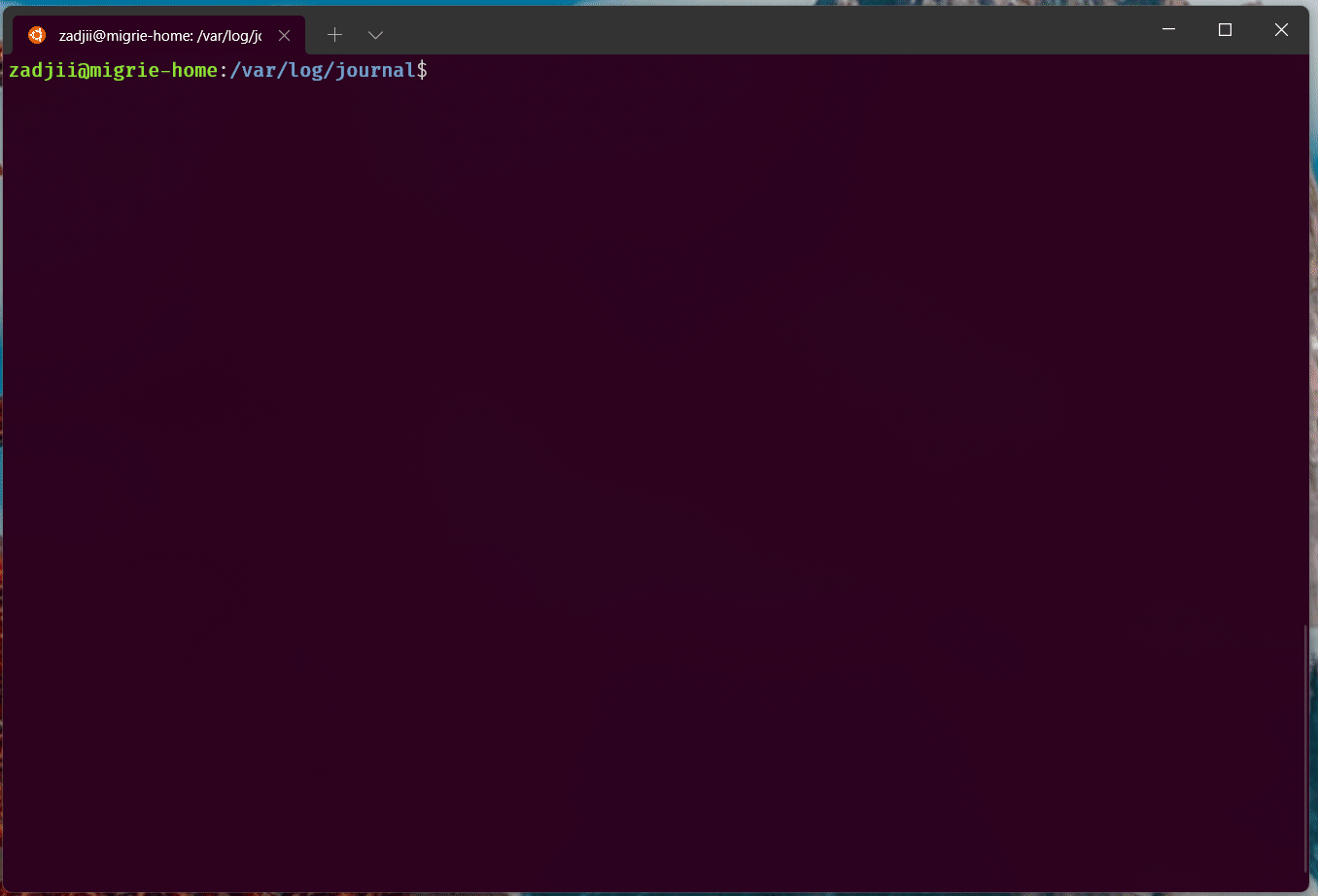
Mostrar marcas para cada comando de la barra de desplazamiento

Saltar automáticamente entre comandos
Esto usa las acciones scrollToMark tal y como se han definido anteriormente.

Seleccionar la salida completa de un comando
En este gif, usamos la acción selectOutput enlazada a ctrl+g para seleccionar la salida completa de un comando.

A continuación se usa la configuración experimental.rightClickContextMenu para habilitar un menú contextual con el botón derecho en el Terminal. Con esa integración de shell y habilitada, puede hacer clic con el botón derecho en un comando para seleccionar todo el comando o su salida.

Sugerencias de comandos recientes
Con la integración de shell habilitada, la interfaz de usuario de sugerencias se puede configurar para mostrar también los comandos recientes.
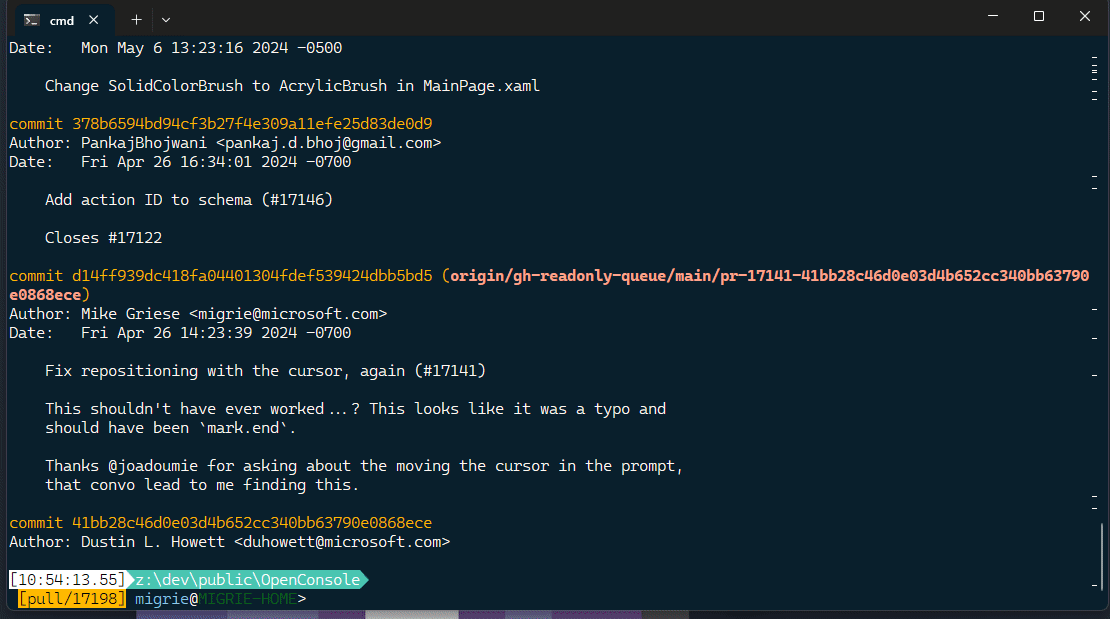
Puede abrir este menú con la siguiente acción:
{
"command": { "action": "showSuggestions", "source": "recentCommands", "useCommandline": true },
},
(Para obtener más información, consulte la documentación de sugerencias)
